Como corrigir o erro BSoD 0xc0000420: 5 maneiras rápidas
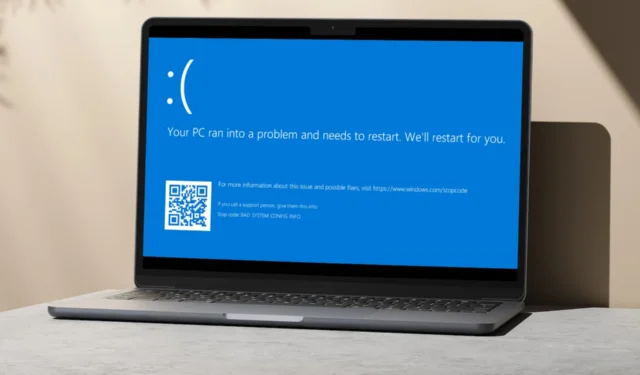
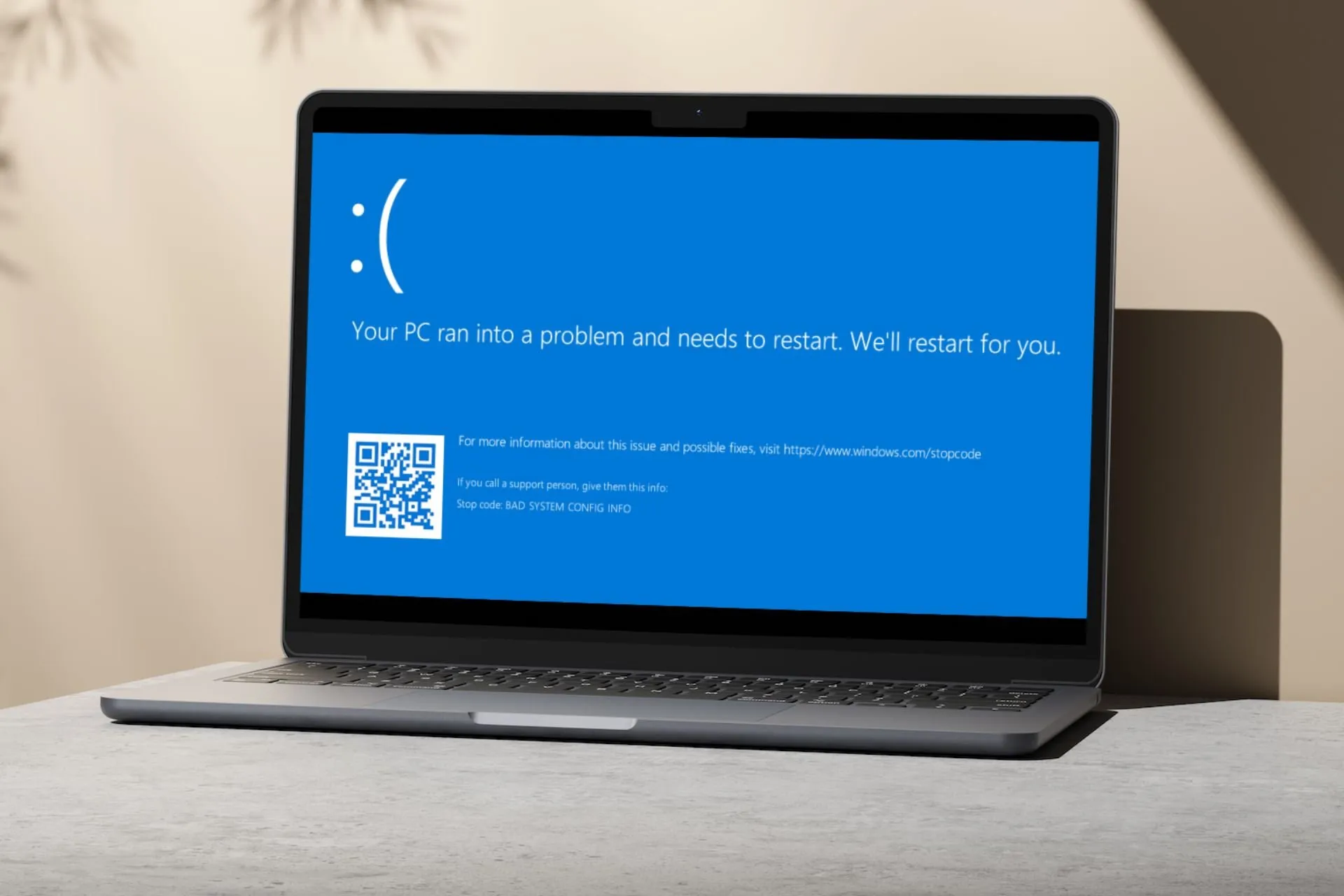
O código de erro 0xc0000420 no Windows é um tipo de BSoD que indica uma exceção de software desconhecida. Este erro ocorre quando você tenta executar um aplicativo, mas em vez de abri-lo, o sistema trava.
A causa exata do erro BSoD pode variar, mas além de software corrompido ou incompatível, também pode estar relacionada a problemas como corrupção de memória ou problemas de driver .
Como faço para corrigir o erro 0xc0000420?
1. Desinstale o aplicativo problemático
- Clique no ícone do menu Iniciar na barra de tarefas e clique em Configurações .

- Clique em Aplicativos no painel esquerdo e selecione Aplicativos e recursos no painel direito.

- Procure o aplicativo em questão, clique nas três reticências e selecione Desinstalar .

Após a desinstalação, faça uma limpeza das sobras de software para se livrar completamente de todos os componentes de software. Enquanto você ainda estiver aqui, certifique-se de que os componentes de hardware do seu computador, como RAM e disco rígido, estejam funcionando corretamente.
Hardware defeituoso também pode causar falhas no sistema. Use ferramentas de diagnóstico integradas ou software de terceiros para realizar testes de hardware, como o teste de memória . Se o problema persistir, verifique se há atualizações de sistema operacional e de driver para garantir que seu sistema seja compatível com o novo software.
2. Execute verificações DISM e SFC
- Clique no ícone do menu Iniciar , digite cmd na barra de pesquisa e clique em Executar como administrador .

- Digite os seguintes comandos e pressione Enter após cada um:
DISM.exe /Online /Cleanup-Image /Restorehealthsfc /scannow
3. Procure vírus
- Pressione a Windows tecla, pesquise Segurança do Windows e clique em Abrir .
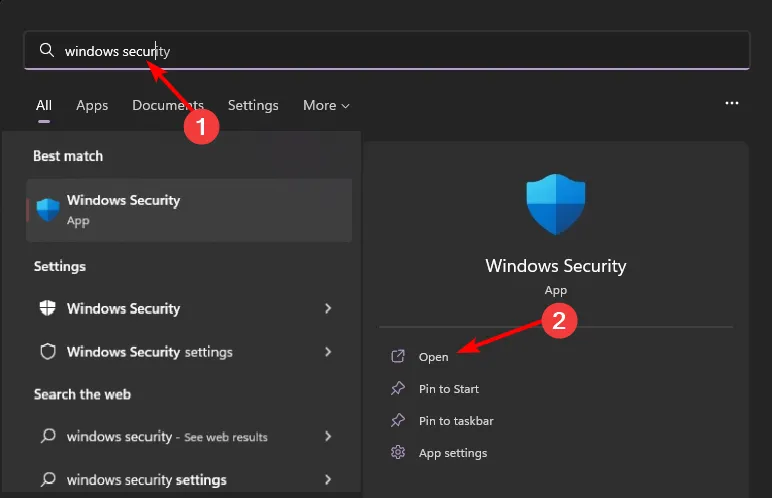
- Selecione Proteção contra vírus e ameaças.
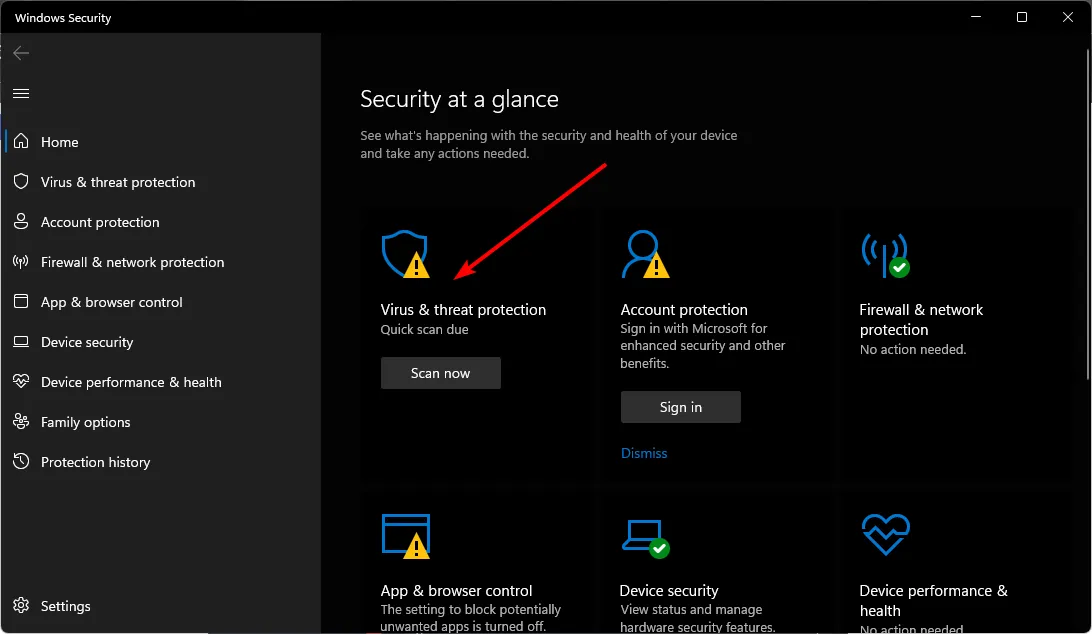
- Em seguida, pressione Verificação rápida em Ameaças atuais.

- Se você não encontrar nenhuma ameaça, execute uma verificação completa clicando em Opções de verificação logo abaixo de Verificação rápida.
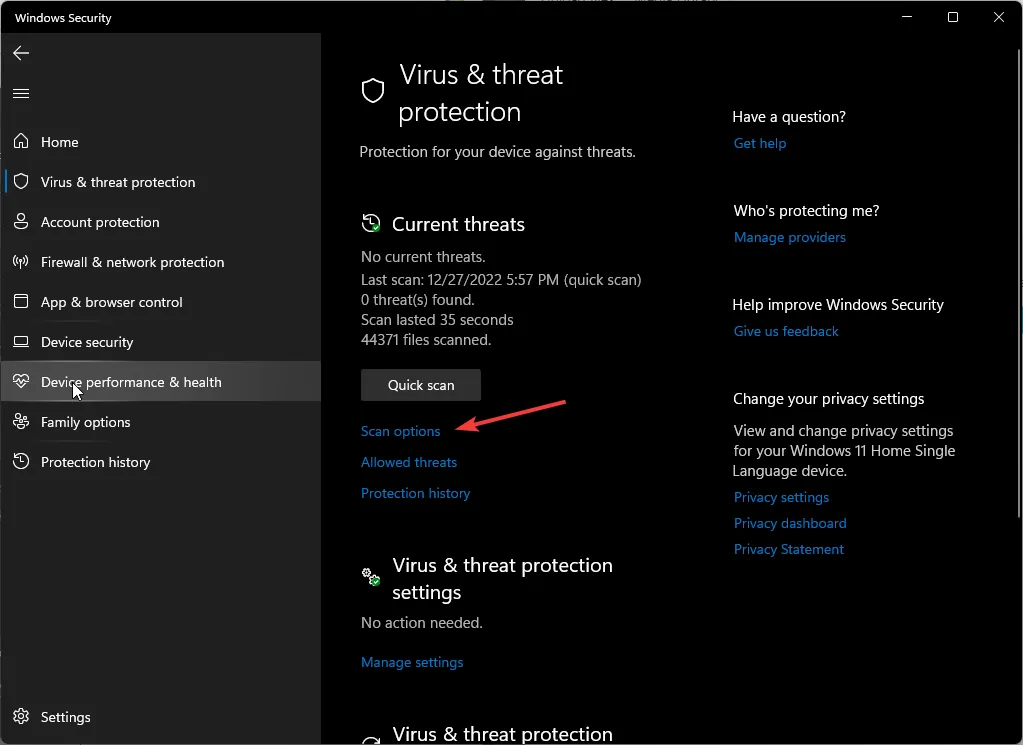
- Clique em Verificação completa e em Escanear agora para realizar uma verificação profunda em seu PC.
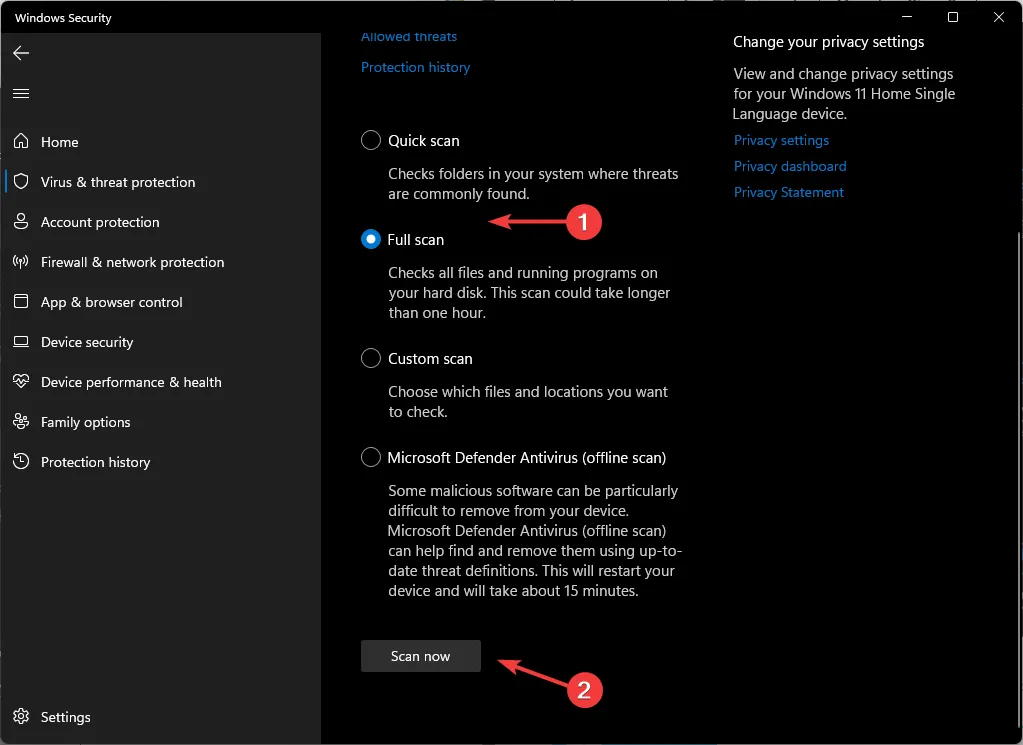
- Aguarde a conclusão do processo e reinicie o sistema.
Como o erro 0xc0000420 é causado por uma instalação corrompida, você nunca pode ter certeza se o malware entrou no seu PC. Só para ter certeza, execute uma verificação abrangente.
Você também pode executar um programa antivírus confiável para capturar aqueles que se camuflam e ignoram a ferramenta de segurança integrada do Windows.
4. Execute uma inicialização limpa
- Aperte a Windows tecla, digite msconfig e abra a Configuração do Sistema.
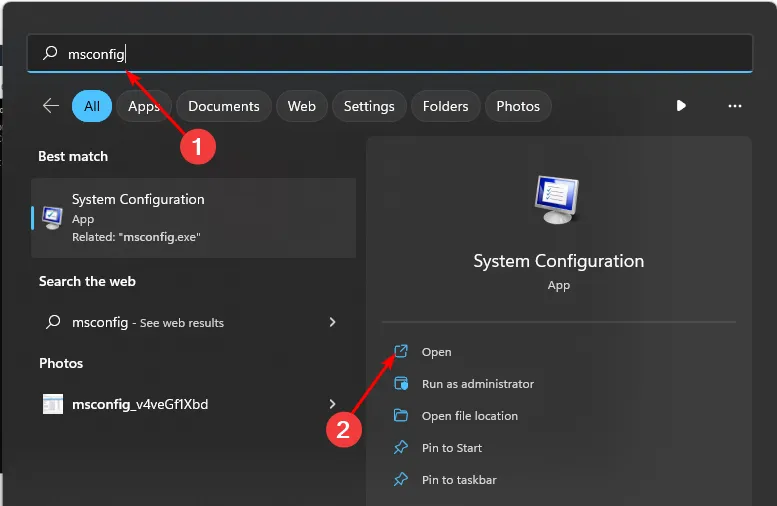
- Mude para a guia Serviços e selecione Ocultar todos os serviços Microsoft.
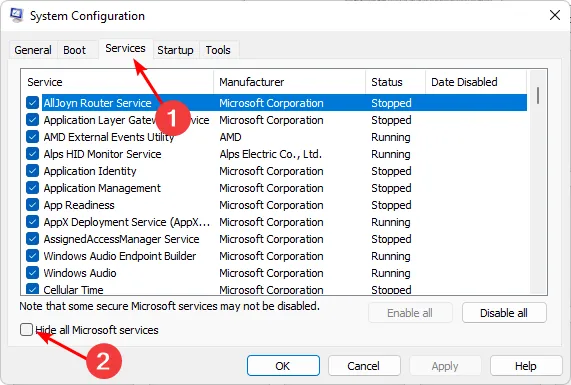
- Clique no botão Desativar tudo e , em seguida, clique no botão Aplicar para salvar as alterações.

- Volte e clique na guia Inicializar , selecione Abrir Gerenciador de Tarefas e clique em OK .
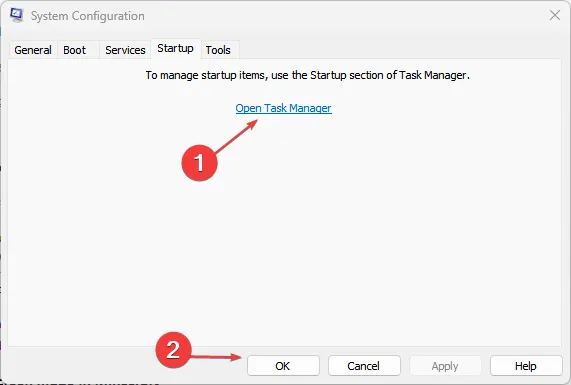
- Na guia Inicialização do Gerenciador de Tarefas, desative todos os itens de inicialização ativados.

- Feche o Gerenciador de Tarefas e reinicie o seu PC.
5. Execute uma restauração do sistema
- Pressione a Windows tecla, digite Painel de Controle e clique em Abrir.

- Selecione Ícones grandes como Visualizar por e clique em Recuperação .
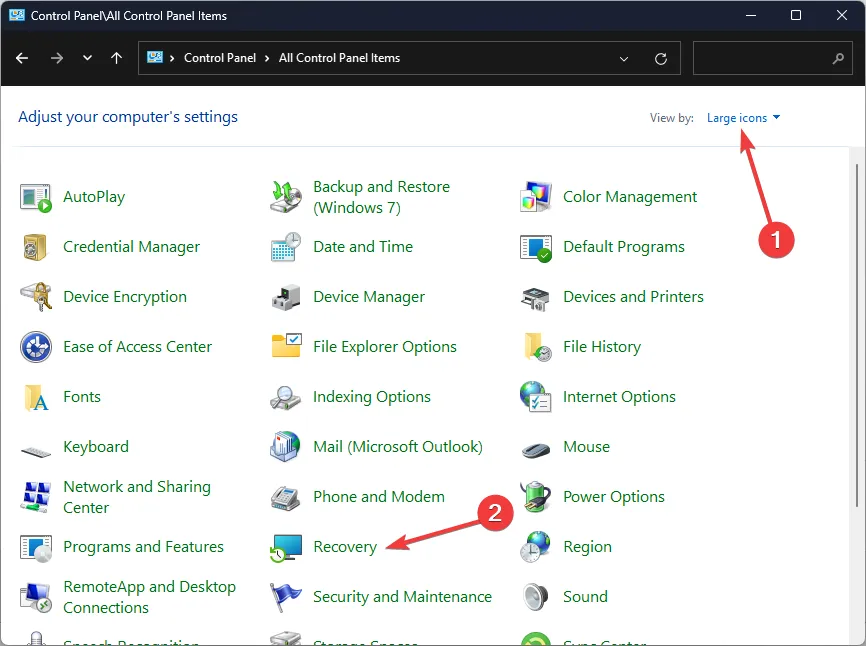
- Clique em Abrir restauração do sistema.

- Selecione Escolha um ponto de restauração diferente e clique em Avançar.
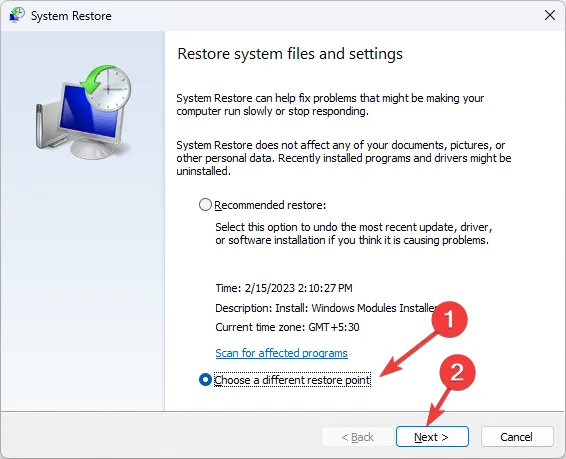
- Agora selecione o ponto de restauração e clique em Avançar .

- Clique em Concluir para restaurar as configurações anteriores e o Windows será reiniciado.
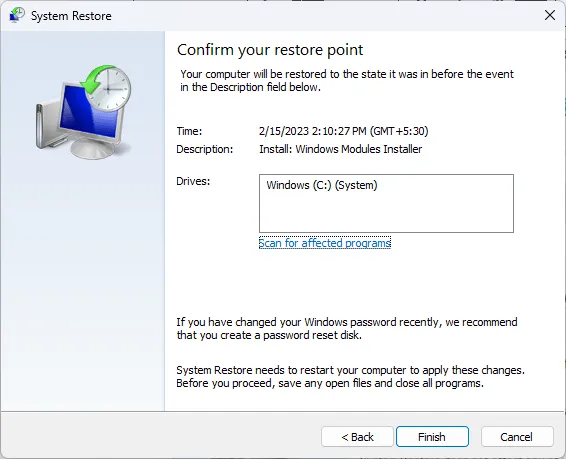
Como a maioria dos usuários relatou que o problema começou após a instalação de novos softwares ou drivers, uma Restauração do sistema pode desfazer alterações recentes e ajudar a restaurar a estabilidade do sistema.
Embora todas as soluções que fornecemos sejam excelentes pontos de partida para resolver o erro 0xc0000420, elas não garantem uma resolução segura. Por outro lado, um fixador automático de BSoD pode garantir uma correção para este e outros erros como 0x00000023 sem esforço.
Como você nunca pode prever quando um erro de BSoD ocorrerá, recomendamos que você acione um erro de BSoD de vez em quando. Mesmo que seja pouco ortodoxo, é melhor detectar os problemas antes que eles inutilizem seu sistema.
Isso é tudo da nossa parte, mas informe-nos se você conseguiu corrigir esse erro na seção de comentários abaixo.



Deixe um comentário